1、找到下载完成的Aerial for Mac的安装包

2、双击安装包

3、这时候会自动打开系统平孰胨噤偏好设置,询问你是想给单个用户安装还是给所有用户安装,如果给所有用户安装需要输入密码,编者这里选择的是给所有用户安装


4、输入密码


5、输入密码后就会自动跳转到“桌面与屏幕保护程序”

6、这里我们就可以看到在所有系统自带屏保下面出现了我们新安装的Aerial

7、选中Aerial,点击“屏幕保护程序选项”
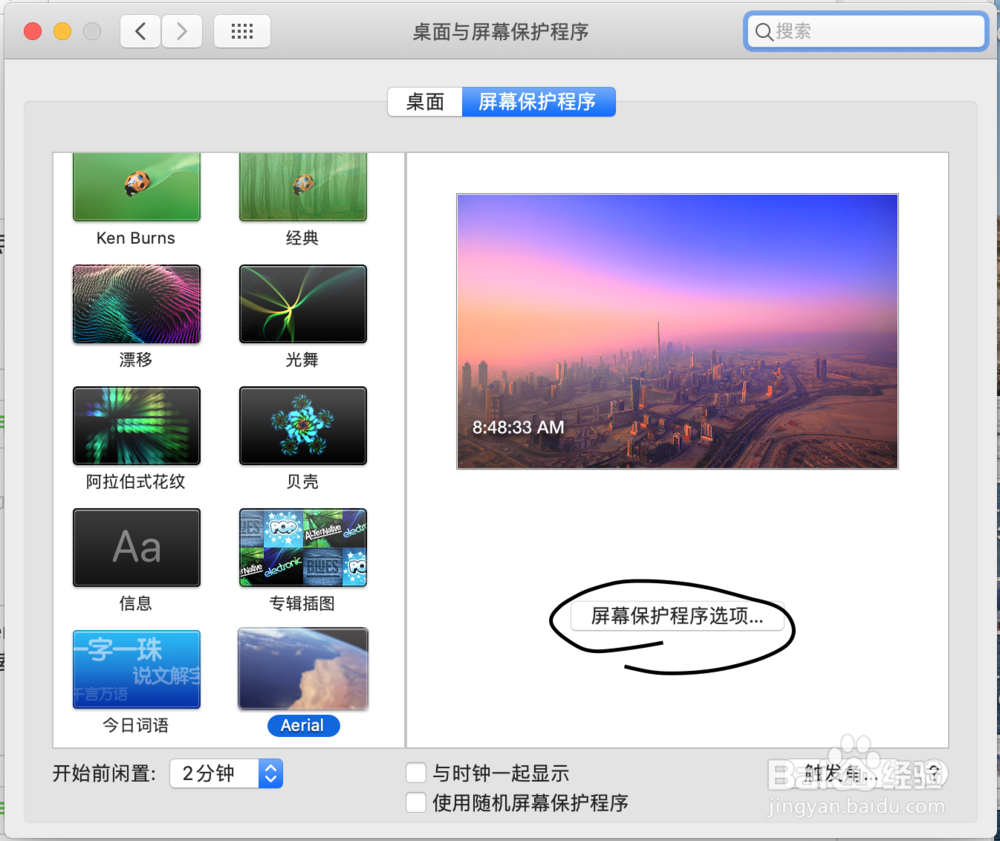
8、这时会跳出Aerial的设置窗口,在Videos选项下我们可以看到有非常多的屏保视频资源可以下载

9、点击视频选项后的加号,就可以下载视频资源了,如果是4K清晰度的话不建议下太多,一个视频会有5分钟,大概600MB,非常占内存

10、下载完成后把已下载的视频的前面的勾选上,没有下载的最好不要勾选,这样有可能放出来的时候会黑屏
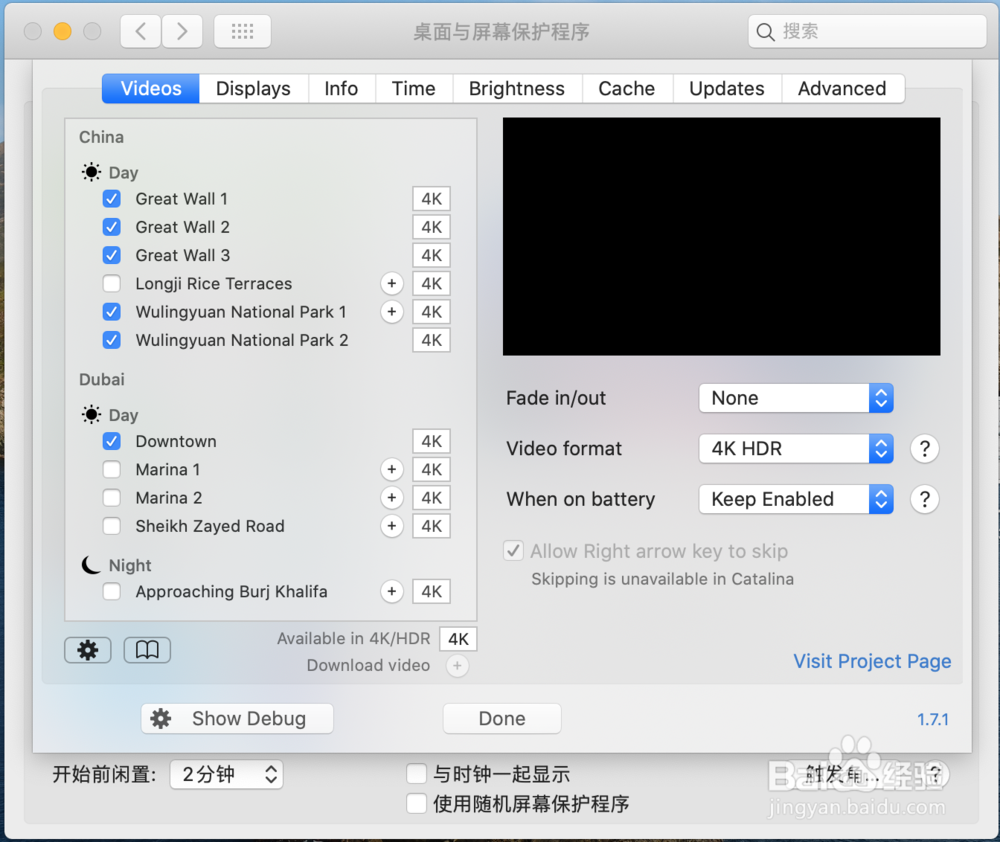
11、下载完成后点击“Done”退出Aerial设置窗口,预览一下视频,就可以看到非常好看的屏保了
